8년차 모션그래픽디자이너의 고군분투
언리얼 엔진5에서 오브젝트 버퍼 뽑기 | Object buffer | 랜더패스 | 멀티패스 | Unreal Engine5 본문
언리얼 엔진5에서 오브젝트 버퍼 뽑기 | Object buffer | 랜더패스 | 멀티패스 | Unreal Engine5
쓰리디사람3Dperson 2023. 5. 23. 10:24안녕하세요 오랜만입니다!
오늘은 Object ID 설치 없이, 오브젝트 버퍼를 손 쉽게 뽑는 방법을 알려드리겠습니다.
개인적으로 저는 시포디에서 랜더를 뽑을 때 멀티패스를 많이 이용하는 편인데 언리얼에서는 멀티패스를 뽑는 방법을 몰라 많이 고전했습니다.
오늘 방법을 알게 되어 여러분과 공유하겠습니다.

저는 해당씬에서 이 사람만 따로 떼서 작업을 해야했기 때문에 이 사람만 오브젝트 버퍼로 뽑혀져 나오는 랜더패스를 원했습니다. 이걸 중점으로 설명드리겠습니다.
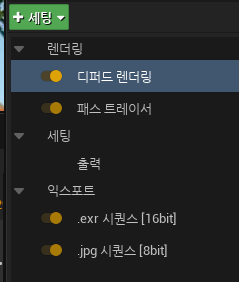
디퍼드 랜더링은 안넣어도 됩니다만 이게 더 깔끔하게 떨어져서 같이 넣는게 좋습니다.
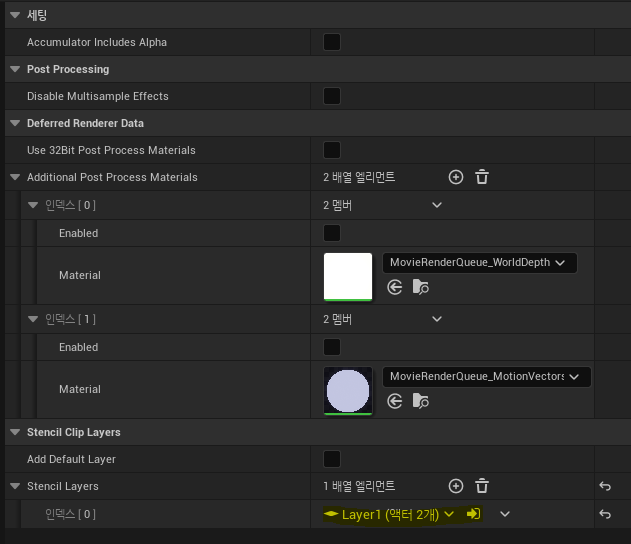
둘 다 설정창은 똑같은데요, 여기에 스텐실 레이어가 제일 중요합니다. 이게 따로 오브젝트 버퍼로 뽑혀져서 나오기 때문입니다. 여기에 보시면 레이어 1이라고 적혀져있는데요. 제가 레이어를 추가해서 이렇게 뜬것이지 여러분은 1 배열 엘리먼트 옆에 있는 + 버튼을 눌러
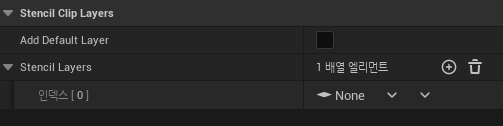
이 창이 나오면 됩니다. None 으로 되어있는 곳에 화살표를 눌러 레이어 탐색을 눌러줍니다. 그러면 바로 레이어 창으로 이동하게 되는데요.
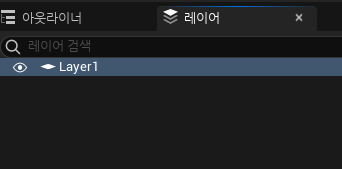
내가 오브젝트 버퍼로 뽑을 액터를 선택한 뒤에 레이어 창에서 오른쪽 클릭을 해서 '새 레이어에 선택된 액터를 추가'를 누르면 레이어1에 자연스럽게 내가 원하는 액터가 들어가있습니다.
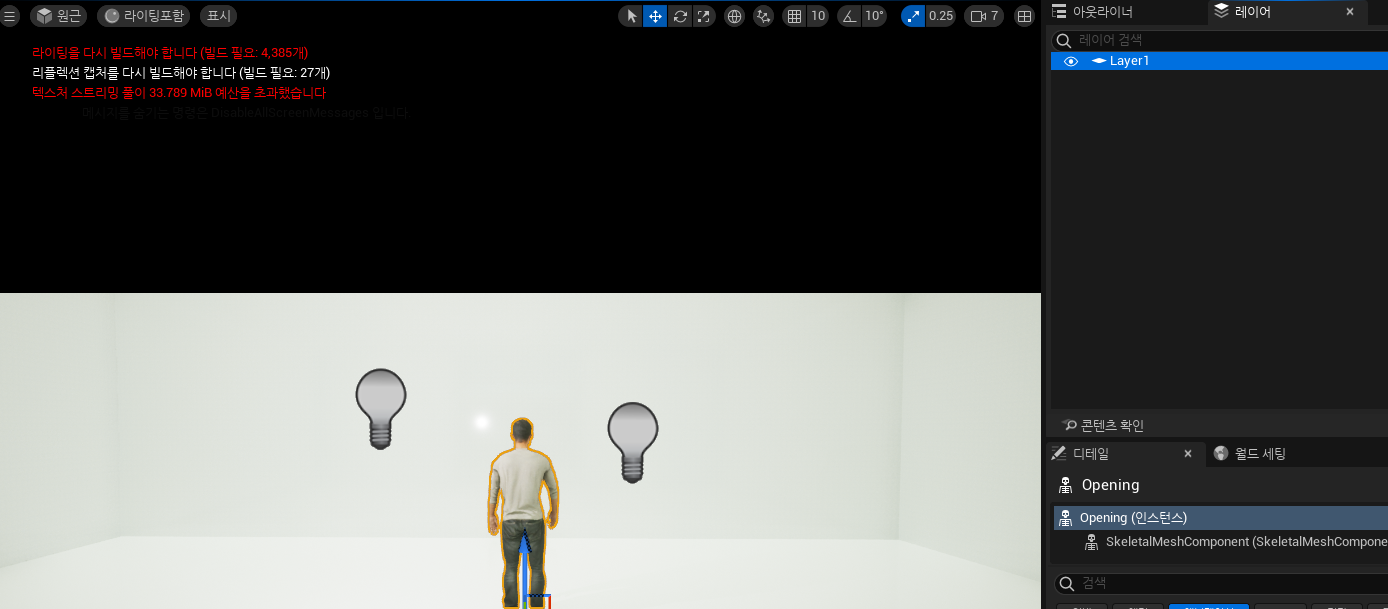
이렇게 말이죠. 이렇게 되었으면 다 된 것입니다. 바로 랜더를 뽑아보시면

이런식으로 깔끔하게 나오는걸 확인할 수 있습니다.
다음번에도 유용한 정보로 다시 돌아오겠습니다 ㅎㅎ
알파값을 넣어서 뽑는 방법은 이 포스팅에 따로 올려놨습니다. 위 포스팅대로 뽑으면 알파값이 포함 되어 있지 않습니다. 알파값을 넣어서 랜더패스를 뽑고 싶은 분들은 아래의 포스팅을 확인해주시기 바랍니다.
https://3dperson1.tistory.com/79
언리얼5 Unreal Engine5 오브젝트 버퍼 알파 채널 만들기 | 오브젝트 버퍼, 오브젝트 아이디, 알파채
안녕하세요 오랜만입니다! 오늘은 언리얼에서 오브젝트 버퍼로 설정한 특정 오브젝트를 알파 채널이 빠져있는 상태로 저장할 수 있는 패스 뽑는 방법에 대해서 설명해드리겠습니다. 1. 디퍼트
3dperson1.tistory.com
'코자이너 > Unreal Engine 5' 카테고리의 다른 글
| 언리얼엔진에서 시포디 파일 열기 | Unreal Engine 5 | Cinema 4D, C4D | 데이터스미스 (0) | 2023.06.13 |
|---|---|
| C4D에서 모그라피, 다이내믹 모션 언리얼엔진에서 구동하기 | Cinema 4D, Dynamic, Mograph | Unreal Engine5 (0) | 2023.06.09 |
| 언리얼 엔진 | 5월달 | 마켓 플레이스 무료 및 할인 컨텐츠 다운로드 (unreal engine5, marketplace 사용법) (0) | 2023.05.03 |
| 언리얼 텍스처 스트리밍 풀이 예산을 초과했습니다 해결 방법 (2) | 2023.04.28 |
| 믹사모 | 리깅된 캐릭터 | 언리얼 엔진으로 불러오기 (Mixamo, Unreal Engine 5) (0) | 2023.04.19 |




